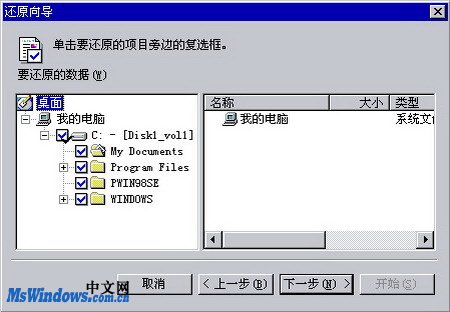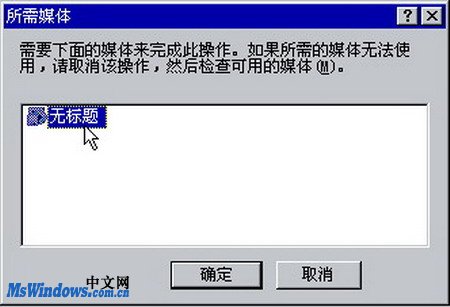在Windows 98系统中还原文件
1、第1步,在Windows 98系统中启动“备份”工具,在欢迎界面中选中“还原备份文件”单选钮,并单击“确定”按钮。
2、第2步,打开“还原向导”对话框,在“还原位置”向导页中单击浏览按钮选择事先备份生成的文件,敛财醣沁并单击“下一步”按钮,如图20100409183所示。图20100409183 选择备份文件
3、第3步,在打开的“选择备份集”对话框中列出了所有的备份文件名称及备份时间,选中其中一个文件并依次单击“确定”→“下一步”按钮。
4、第4步,打开“要还原的数据”向导页,在左窗格中选中要还原的数据,并单击“下一步”按钮,如图20100409184所示。图20100409184 选中要还原的数据
5、第5步,在打开的“还原至何处”向导页中,保持默认选中的“原始位置”选项,并单击“下一步”按钮,如图20100409185所示。图20100409185 选择还原至何处
6、第6步,打开“还原方式”向导页,选中“如果计算机中的文件比较旧,就予以替换”单选钮,并单击“开始”按钮,如图20100409186所示。图20100409186 选择还原方式小提示:(1)“不替换”是指不用备份文件替换当前的已经损坏或丢失的文件,只是运用“备份”工具的还原功能对当前系统或应用程序进行验证,找出出错的部分。(2)“用新文件替换”是指运用备份文件来替换当前系统或应用程序已经损坏或丢失、出错的文件,以矫正错误。(3)“永远替换”是指运用备份文件来替换当前系统或应用程序中的所有文件。
7、第7步, 接着会弹出“所需媒体”对话框,单击选中媒体列表中的可用媒体并单击“确定”按钮,如图20100409187所示。图20100409187 开始还原文件数据
8、第8步,还原向导开始根据前面的设置还原数据,完成还原操作后单击“确定”按钮即可,如图20100409188所示。图20100409188 开始还原文件数据